วิธีย่อขนาดหน้าจอใน Windows 10

บทความนี้จะแสดงวิธีย่อขนาดหน้าจอใน Windows 10 เพื่อให้คุณใช้งานได้อย่างมีประสิทธิภาพ
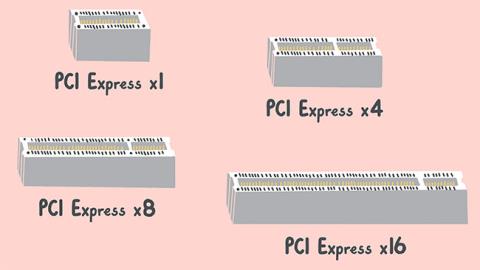
PCI-Express หรือที่รู้จักกันทั่วไปในชื่อ PCI-E และ PCI-X เป็นทั้งมาตรฐานเทคโนโลยีที่ออกแบบมาเพื่อปรับปรุงตามมาตรฐาน PCI รุ่นเก่า แม้จะมีชื่อคล้ายกัน แต่ทั้งสองมาตรฐานก็เข้ากันไม่ได้ และจัดการการสื่อสารระหว่างอุปกรณ์ต่อพ่วงและระบบคอมพิวเตอร์ด้วยวิธีที่แตกต่างกันมาก
ประวัติความเป็นมาของ PCI
Peripheral Component Interconnect หรือ PCI ได้รับการพัฒนาโดย Intel ในช่วงต้นทศวรรษ 1990 เพื่อเป็นมาตรฐานในการจัดการวิธีที่อุปกรณ์ต่อพ่วงสื่อสารกับส่วนที่เหลือของพีซี ในอีกไม่กี่ปีข้างหน้า อุตสาหกรรมคอมพิวเตอร์ที่เหลือส่วนใหญ่ได้นำเทคโนโลยีนี้มาใช้ ส่งผลให้ PCI กลายเป็นมาตรฐานทั่วทั้งอุตสาหกรรม
ในช่วงปลายทศวรรษ 1990 กลุ่มความสนใจพิเศษของ PCI ได้พัฒนา PCI-eXtened ซึ่งเป็น PCI เวอร์ชันขั้นสูงกว่าเล็กน้อย ไม่กี่ปีต่อมาทีมงานได้พัฒนา PCI-Express ซึ่งแก้ไขปัญหาการสื่อสารอุปกรณ์ต่อพ่วงในลักษณะที่แตกต่างไปจากเดิมอย่างสิ้นเชิง

PCI-Express และ PCI-X เป็นมาตรฐานเทคโนโลยีสองมาตรฐานที่ออกแบบตามมาตรฐาน PCI เก่า
ประเภทรถบัส
PCI-X เช่นเดียวกับมาตรฐาน PCI ดั้งเดิม คือเทคโนโลยีบัสที่ใช้ร่วมกัน โดยมีอุปกรณ์ต่อพ่วงที่เชื่อมต่อทั้งหมดโดยใช้บัสเดียวกันขนานกัน ซึ่งหมายความว่าเมื่ออุปกรณ์ต่อพ่วงจำเป็นต้องสื่อสารกับคอมพิวเตอร์ พวกเขามักจะต้องรอบัส และเมื่อมีอุปกรณ์จำนวนมากร้องขอบัส ประสิทธิภาพโดยรวมของอุปกรณ์ต่อพ่วงจะลดลง
ในทางตรงกันข้าม PCI-E ใช้เทคโนโลยีแบบจุดต่อจุด ทำให้อุปกรณ์ต่อพ่วงแต่ละตัวมีบัสเฉพาะของตัวเอง บัส PCI-E แต่ละตัวมีขนาดเล็กกว่าบัสที่ใช้ร่วมกันของ PCI-X ในทางเทคนิค เนื่องจากแต่ละอุปกรณ์ไม่จำเป็นต้องรอให้อุปกรณ์อื่นใช้บัส ผลลัพธ์สุดท้ายก็คือผู้ใช้มีระบบบัสที่มีประสิทธิภาพมากกว่ามาก
แบนด์วิธ
จำนวนข้อมูลที่สามารถถ่ายโอนผ่านบัส PCI-X หรือที่เรียกว่าแบนด์วิธของบัสนั้นถูกจำกัดโดยขนาดของฟิสิคัลบัสและความเร็วที่บัสทำงาน บัส PCI-X ส่วนใหญ่เป็น 64 บิตและทำงานที่ 100MHz หรือ 133MHz ทำให้มีอัตราการถ่ายโอนสูงสุด 1,066MB ต่อวินาที
ความก้าวหน้าในเทคโนโลยี PCI-X ช่วยให้ความเร็วตามทฤษฎีสูงถึง 8.5GB ต่อวินาที แม้ว่าความเร็วสูงจะมีปัญหาการรบกวนก็ตาม นอกจากนี้ ความเร็ว PCI-X จะต่ำกว่าความเร็วสูงสุดเสมอ หากคุณมีอุปกรณ์หลายเครื่องที่ใช้บัส
ความเร็ว
เนื่องจาก PCI-E ใช้เทคโนโลยีแบบจุดต่อจุด สิ่งเดียวที่จำกัดความเร็วคือจำนวนเลนที่แต่ละการเชื่อมต่อมี เทคโนโลยี PCI-E สามารถรองรับได้ตั้งแต่ 1 ถึง 32 เลนและทำงานที่ความเร็วเริ่มต้นที่ 500MB ต่อวินาที สูงสุดตามทฤษฎีที่ 16GB ต่อวินาที นอกจากนี้ เนื่องจาก PCI-E ไม่ใช้ข้อมูลที่จำเป็นในการจัดการการเชื่อมต่อที่แตกต่างกัน เช่น PCI-X อัตราข้อมูลจริงขั้นสุดท้ายจึงสูงขึ้นแม้ในสถานการณ์ที่ความเร็วทางทฤษฎีของทั้งสองมาตรฐานสูงกว่า นี่ก็เหมือนกัน
ขนาดช่อง
มาตรฐาน PCI-E และ PCI-X แตกต่างกันอย่างมากเมื่อพูดถึงขนาดของสล็อตบนเมนบอร์ดของคอมพิวเตอร์ สล็อต PCI-X เหมือนกับสล็อต PCI ดั้งเดิม แม้ว่าจะมีส่วนขยายเพิ่มเติมที่อนุญาตการสื่อสารแบบ 64 บิตก็ตาม นั่นหมายความว่าสล็อตเหล่านี้และการ์ดอุปกรณ์ ต่อ พ่วงที่เกี่ยวข้องจะใช้พื้นที่บน เมนบอร์ดไม่น้อย
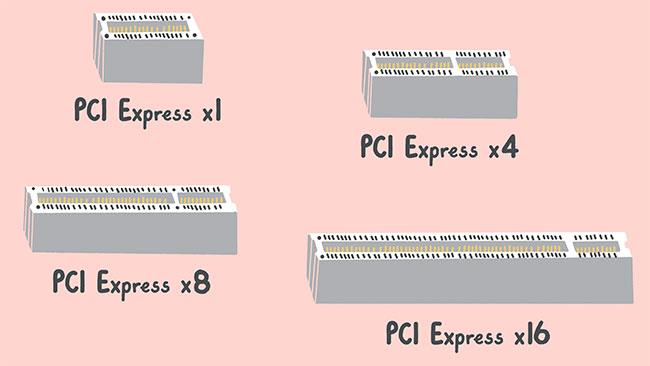
สล็อต PCI-E หลายประเภท
อย่างไรก็ตาม การใช้สล็อตประเภทนี้จะทำให้สล็อต PCI-X สามารถรับการ์ด PCI ได้ทั้งหมด ยกเว้นการ์ด PCI ประเภทที่เก่าแก่ที่สุด ในทางตรงกันข้าม สล็อต PCI-E นั้นแตกต่างอย่างสิ้นเชิงกับสล็อต PCI และไม่สามารถรองรับการ์ดอื่นใดที่ออกแบบมาสำหรับสล็อตเหล่านี้โดยเฉพาะ นอกจากนี้ ขนาดของสล็อตยังขึ้นอยู่กับจำนวนเลนที่บัส PCI-E มี สล็อต PCI-E x1 ซึ่งมีเลนเดียวแทบจะไม่กินพื้นที่บนเมนบอร์ด ในขณะที่สล็อต PCI-E x32 มี 32 เลนและมีขนาดใกล้เคียงกับสล็อต PCI-X
อ้างอิงถึงบทความ: เหตุใดพอร์ต PCI Express บนเมนบอร์ดจึงมีขนาดแตกต่างกัน x16, x8, x4 และ x1 หมายถึงอะไรเพื่อดูรายละเอียด
บทความนี้จะแสดงวิธีย่อขนาดหน้าจอใน Windows 10 เพื่อให้คุณใช้งานได้อย่างมีประสิทธิภาพ
Xbox Game Bar เป็นเครื่องมือสนับสนุนที่ยอดเยี่ยมที่ Microsoft ติดตั้งบน Windows 10 ซึ่งผู้ใช้สามารถเรียนรู้วิธีเปิดหรือปิดได้อย่างง่ายดาย
หากความจำของคุณไม่ค่อยดี คุณสามารถใช้เครื่องมือเหล่านี้เพื่อเตือนตัวเองถึงสิ่งสำคัญขณะทำงานได้
หากคุณคุ้นเคยกับ Windows 10 หรือเวอร์ชันก่อนหน้า คุณอาจประสบปัญหาในการนำแอปพลิเคชันไปยังหน้าจอคอมพิวเตอร์ของคุณในอินเทอร์เฟซ Windows 11 ใหม่ มาทำความรู้จักกับวิธีการง่ายๆ เพื่อเพิ่มแอพพลิเคชั่นลงในเดสก์ท็อปของคุณ
เพื่อหลีกเลี่ยงปัญหาและข้อผิดพลาดหน้าจอสีน้ำเงิน คุณต้องลบไดรเวอร์ที่ผิดพลาดซึ่งเป็นสาเหตุของปัญหาออก บทความนี้จะแนะนำวิธีถอนการติดตั้งไดรเวอร์บน Windows โดยสมบูรณ์
เรียนรู้วิธีเปิดใช้งานแป้นพิมพ์เสมือนบน Windows 11 เพื่อเพิ่มความสะดวกในการใช้งาน ผสานเทคโนโลยีใหม่เพื่อประสบการณ์ที่ดียิ่งขึ้น
เรียนรู้การติดตั้งและใช้ AdLock เพื่อบล็อกโฆษณาบนคอมพิวเตอร์ของคุณอย่างมีประสิทธิภาพและง่ายดาย
เวิร์มคอมพิวเตอร์คือโปรแกรมมัลแวร์ประเภทหนึ่งที่มีหน้าที่หลักคือการแพร่ไวรัสไปยังคอมพิวเตอร์เครื่องอื่นในขณะที่ยังคงทำงานอยู่บนระบบที่ติดไวรัส
เรียนรู้วิธีดาวน์โหลดและอัปเดตไดรเวอร์ USB บนอุปกรณ์ Windows 10 เพื่อให้ทำงานได้อย่างราบรื่นและมีประสิทธิภาพ
หากคุณต้องการเรียนรู้เพิ่มเติมเกี่ยวกับ Xbox Game Bar และวิธีปรับแต่งให้เหมาะกับประสบการณ์การเล่นเกมที่สมบูรณ์แบบของคุณ บทความนี้มีข้อมูลทั้งหมด








